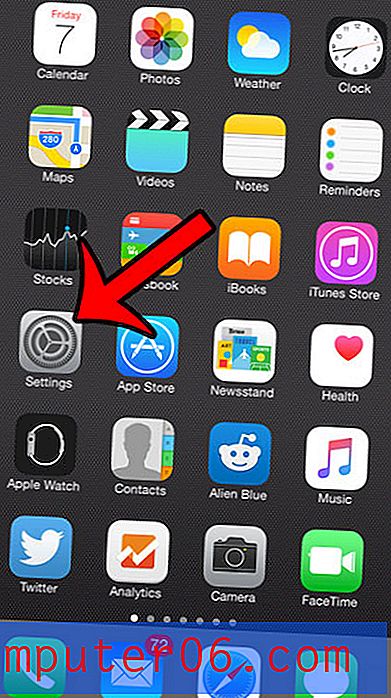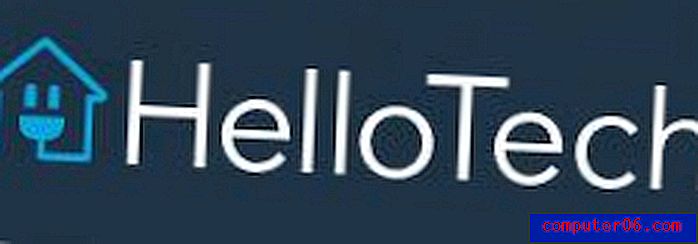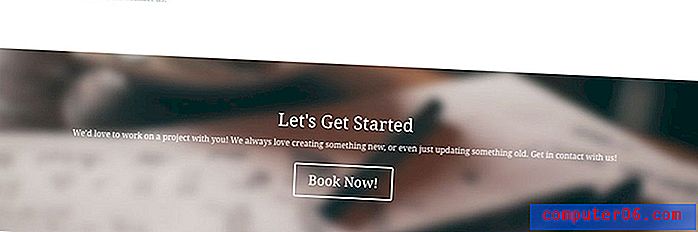Outlook 2010'da E-posta Gönderme Zamanlama
Son güncelleme: 24 Şubat 2017
Outlook 2010'da e-postaları nasıl zamanlayacağınızı öğrenmek, belirli zamanlarda çok fazla ileti göndermek zorunda olan herkes için, özellikle de bilgisayarlarının önünde olmadığı zamanlarda gerçekleşen zamanlar için önemlidir. Outlook'ta e-posta zamanlamak, iletilerinizdeki dağıtımı istediğiniz kadar geciktirmenize de olanak tanır ve bu da zamanınızı diğer görevler için boşaltabilir.
Ücretsiz bir e-posta sağlayıcısının hizmetini kullandıktan sonra e-postalarınızı Microsoft Outlook 2010'da ilk kez yönetmek biraz korkutucu olabilir. En iyi ücretsiz e-posta sağlayıcıları bile Outlook 2010'da bulacağınız özelliklerin yakınında herhangi bir yer sunmuyor. E-postaları filtreleme, kişilerinizi ve takvimlerinizi yönetme ve iletilerinizi özelleştirebilme özelliğinin yanı sıra, Outlook 2010'da mümkün bile düşünmemiş olabilirsiniz. Örneğin, Outlook 2010'u gelecekte belirli bir zamanda gönderilecek bir e-posta zamanlamak için kullanabilirsiniz. Outlook 2010'da ileti dağıtımını geciktirme özelliği, şimdi bir e-posta oluşturabilmenizi, ancak daha sonra daha uygun bir zamanda gönderebilmenizi sağlar.
Outlook 2010'da Bir E-posta Zamanlama
Gelecekte bu ileti gönderme özelliğinin oluşturduğu kolaylığın yanı sıra, ileti başına da yapılandırabileceğiniz bir şeydir. Bu, her iletiyi ertelemek istediğinizde bir ayarı açıp kapatmanız gerekmeyeceği, ancak daha sonra göndermek istediğiniz iletilere ayarlamanız gerektiği anlamına gelir.
Outlook 2010'u her zamanki gibi başlatarak başlayın, ardından pencerenin sol üst köşesindeki Yeni E-posta düğmesini tıklayın. Bu, yeni bir Outlook 2010 iletisi oluşturmak istediğinizde tıklattığınız düğmedir.

Yeni mesaj penceresinin üst kısmındaki Seçenekler sekmesini tıklayın.
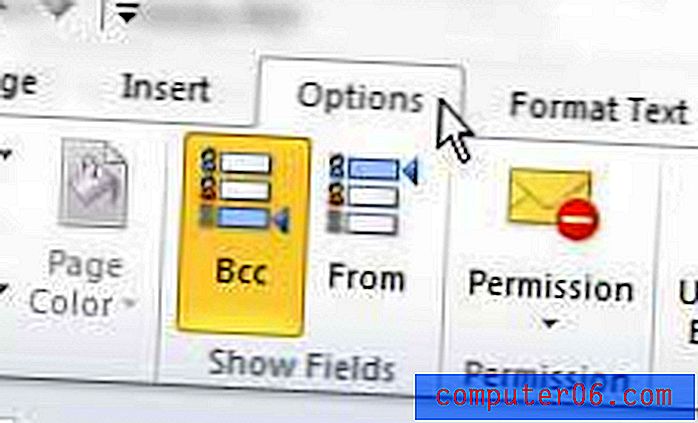
Pencerenin üst kısmındaki şeridin Diğer Seçenekler bölümünde Gecikmeli Teslimat düğmesini tıklayın. Bu bir Özellikler menüsü açar.
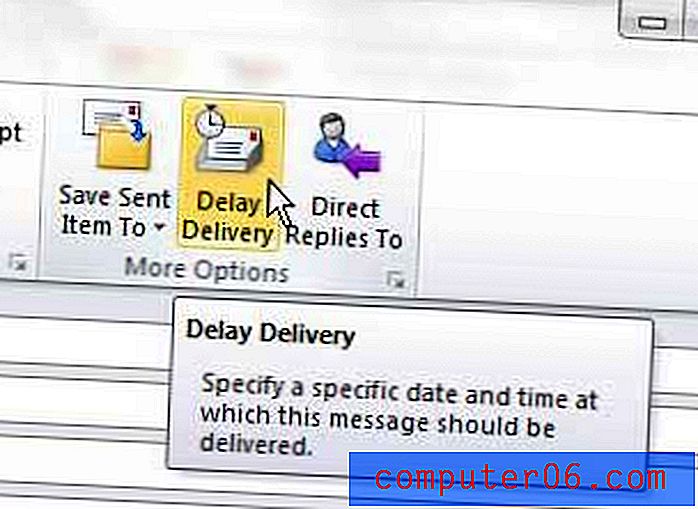
Özellikler penceresinin Teslim seçenekleri bölümünü bulun.
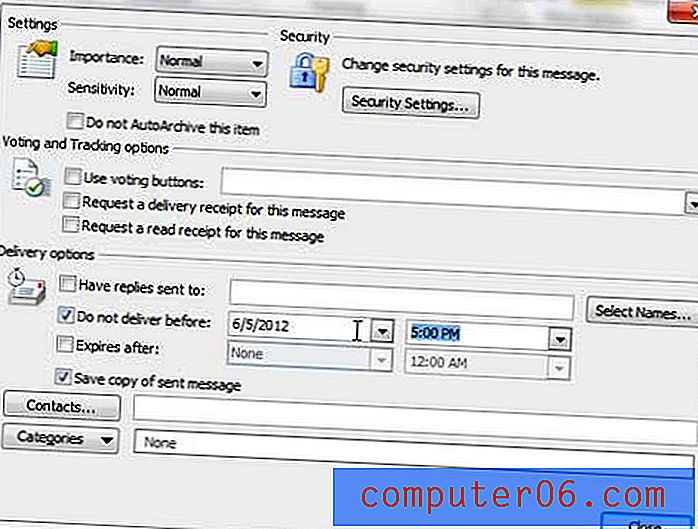
Daha önce teslim etme seçeneğinin solundaki kutunun işaretli olduğunu doğrulayın, ardından e-postanın gönderileceği gelecekteki tarihi seçmek için açılır menüyü tıklayın.
Saat açılır menüsünü tıklayın ve iletinin gönderileceği tarihi seçin.
Mesaja dönmek için Kapat düğmesini tıklayın, ardından mesajı her zamanki gibi tamamlayın.
Mesaj bittikten ve gönderilmeye hazır olduğunda Gönder düğmesine tıklayın.
Ancak mesajın Gönderilmiş Öğeler klasörüne taşınmak yerine Giden Kutunuzda kalacağını fark edeceksiniz. Belirttiğiniz zamana kadar Giden Kutusunda kalacaktır, daha sonra gönderilecektir.
Microsoft Exchange sunucusu kullanıyorsanız, özel bir şey yapmanız gerekmez ve Outlook'u kapatıp normalde yaptığınız gibi devam edebilirsiniz. Ancak, Exchange sunucusu kullanmayan kişiler için, e-postanın gönderilmesini planladığınız sırada Outlook'un açık olması gerekir.
Özet - Outlook 2010'da bir e-posta nasıl planlanır
- Yeni bir e-posta mesajı oluşturun.
- Seçenekler sekmesini tıklayın.
- Gecikmeli Teslimat düğmesini tıklayın.
- Daha önce teslim etme seçeneğinin solundaki kutuyu işaretleyin.
- E-postayı göndermek istediğiniz tarih ve saati seçin.
- Kapat düğmesini tıklayın.
- Mesajı her zamanki gibi tamamlayın, ardından Gönder düğmesini tıklayın.
Outlook'un yeni iletiyi az çok sık kontrol etmesini ister misiniz? Outlook 2010'da gönderme ve alma ayarlarını nasıl değiştireceğinizi öğrenin ve bu sıklığı istediğiniz gibi ayarlayın.